在日常生活中,我们经常会拍摄许多珍贵的照片保存在手机中,但是随着时间的推移,手机的存储空间可能会不够用,我们需要将这些照片导出到其他设备或存储介质中,以释放手机的空间。在iPhone手机上,导出照片并不复杂,只需按照一定的步骤操作即可完成。接下来让我们一起来看看怎样从苹果手机导出照片的具体步骤。
iPhone照片导出步骤
具体方法:
1.首先将iphone手机的数据线插到电脑USB接口与电脑链接起来

2.然后打开“我的电脑”进入里面,在你的iphone手机里面点击提示信任此电脑。

3.在我的电脑里面将鼠标点到识别出来便捷设备“Apple iPhone”上面
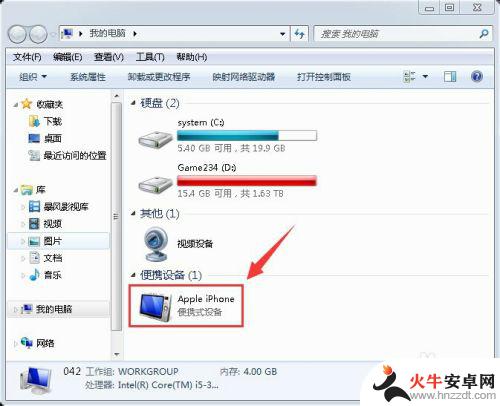
4.按一下鼠标右键点击“导入图片和视频”
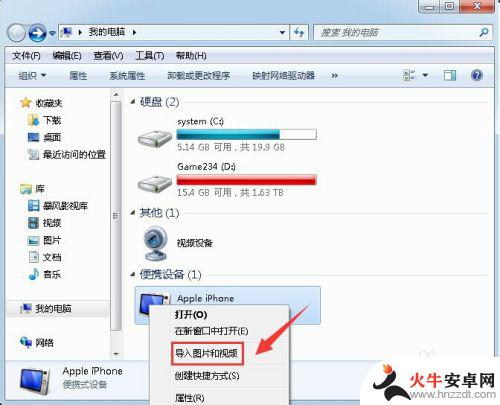
5.再按下导入就可以将你在iphone手机上照片导出来了。
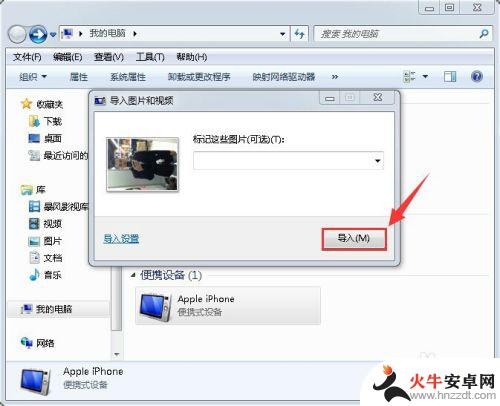

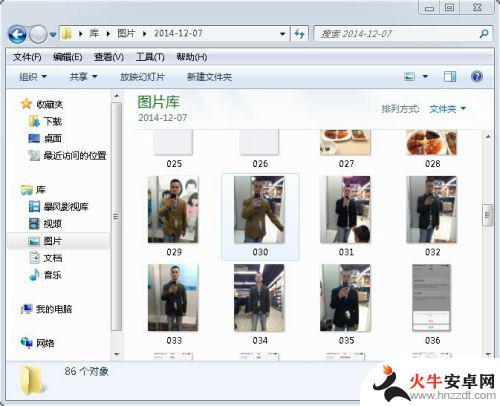
以上是从苹果手机导出照片的完整步骤,如果还有不清楚的用户,可以参考以上小编提供的操作步骤,希望对大家有所帮助。














